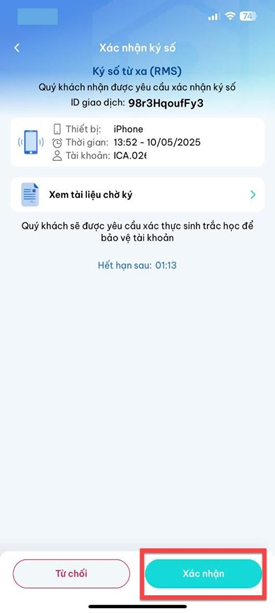Hướng dẫn ký số trên web IntrustCA¶
Dưới đây là những hướng dẫn thao tác ký số trên web IntrustCA vô cùng mạch lạc và dễ hiểu.
Bước 1: Truy cập trang IntrustCA Chọn file tải lên
Bước 2: Chọn CTS & tạo vùng ký
Bước 3: Nhập userID (ICA.số định danh) => “Gửi yêu cầu” để lấy thông tin chứng thư số
Tại cột “Thao tác” chọn serial chứng thư => Xác nhận
Bước 4: Di chuyển, kéo thả chọn đúng vị trí chữ ký (có thể kéo điều chỉnh kích thước to nhỏ của chữ ký)
Bước 5: Chọn “Ký văn bản”
- Màn hình hiển thị thông báo Thời gian còn lại chờ xác thực ký
Bước 6: Kiểm tra app IntrustCA trên thiết bị di động mục thông báo sẽ nhận được thông báo yêu cầu xác thực ký số
=> Xem Chi tiết yêu cầu và chọn Xác nhận => Xác nhận vân tay/Faceid để hoàn tất.
=> Ký số thành công, trên màn hình sẽ hiển thị ra file đã ký
Xin chân thành cảm ơn quý khách hàng đã tin dùng sản phẩm của M-Invoice
Có bất kỳ vướng mắc nào trong quá trình sử dụng hãy liên hệ với M-Invoice tại mục Hỗ trợ kỹ thuật góc phải bên dưới màn hình hoặc gọi tổng đài kỹ thuật của M-Invoice (1900.955.557 Nhánh 1)